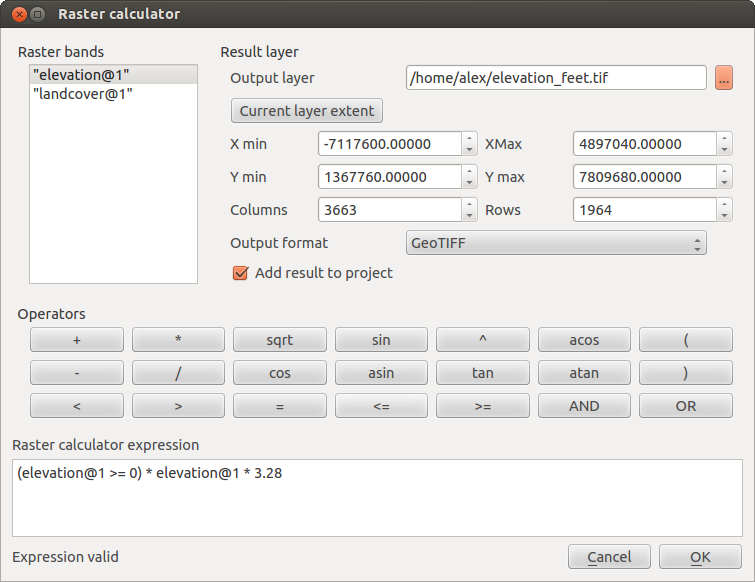.
ラスタ計算機¶
The Raster Calculator in the Raster menu allows you to perform calculations on the basis of existing raster pixel values (see figure_raster_10). The results are written to a new raster layer with a GDAL-supported format.
Figure Raster 10:
The Raster bands list contains all loaded raster layers that can be used. To add a raster to the raster calculator expression field, double click its name in the Fields list. You can then use the operators to construct calculation expressions, or you can just type them into the box.
結果レイヤ セクションでは,出力レイヤを定義する必要があります.入力ラスタレイヤに基づいて,またはX,Y座標と出力レイヤの解像度を設定するための行と列に基づいて計算領域を定義することができます.入力レイヤが異なる解像度をもつ場合、値が最近傍アルゴリズムを用いてリサンプリングされます.
演算子 セクションには利用可能なすべての演算子が含まれます. 演算子をラスタ計算機式ボックスに追加する場合は適切なボタンをクリックして下さい. 算術計算 (+, -, *, ... ) と三角関数 (sin, cos, tan, ... ) が利用できます. さらに多くの演算子が使えるようになることを期待してください!
With the  Add result to project checkbox, the result layer
will automatically be added to the legend area and can be visualized.
Add result to project checkbox, the result layer
will automatically be added to the legend area and can be visualized.
例¶
標高の値をメートルからフィートに変換する
メートル単位の標高からフィート単位の標高を作成する, ここでメートルからフィートへの変換ファクタは3.28です.式は次のとおり:
"elevation@1" * 3.28
マスクの利用
ラスタの一部をマスクしたい場合 – たとえばあなたの興味が高さ0メートル以上の場所のみの場合 – 以下の式を使ってマスクを作って結果をラスタに格納することができます.
("elevation@1" >= 0) * "elevation@1"
これによると,それぞれのセルで値が0より大きいかまたは等しい場合は1がセットされます.そうでない場合は0がセットされます.これによりオンザフライのマスクが作成されます.
あなたは、ラスタを分類したい場合は –例えば2つの標高クラスにするとして、ワンステップで二つの値1と2でラスタを作成するには、次の式を使用することができます。
("elevation@1" < 50) * 1 + ("eleevation@1" >= 50) * 2
言い換えると、50未満のセルすべてに対して1を設定します。50より大きいまたはそれに等しいものには2の値を設定します。